編輯和注釋PDF
PDF已成為許多辦事處共用資訊的既定標準。通過使用FineReader,無論是掃描還是數字化創建的PDF文檔都可以立即使用。您可以編輯、搜索和注釋任何已掃描或數字化創建的PDF。
觀看視頻:編輯掃描的PDF
觀看視頻:從PDF提取表格
觀看視頻:在掃描的PDF中搜索
編輯和修改
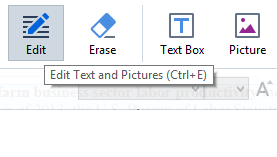
編輯文字,修改圖片
使用FineReader,掃描的PDF可以像數字化創建的PDF一樣可編輯。只需打開PDF並開始編輯,無論其來源,都可以直接在PDF中糾正錯字或更改資料或圖片!需要刪除內容? FineReader強大的橡皮擦工具可以刪除PDF中的任何區域。
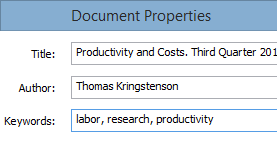
管理元數據
.除此之外,更改和刪除文件屬性(元數據),以更好地管理您的文檔,並便於以後更好讀取。
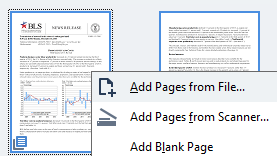
整理頁面
添加、刪除和重新排列頁面,在按一下中對多個選定頁面執行頁面旋轉等操作。
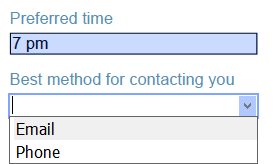
填寫表單
填寫交互式PDF表格和問卷,以便共用、打印和保存。 FineReader突出顯示可用於填充的區域,並且能夠進行數據格式驗證。
提取和報價
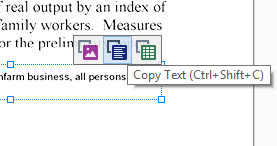
文本和表格提取
您可以通過在PDF中選擇要提取的區域來快速提取文本和表格。 FineReader自動生成所有PDF文檔——打開後即可複製和粘貼內容,即使它們是從掃描器創建的。
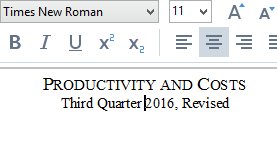
保留文本格式
將文本和表格從PDF複製到任何應用程序,而不會失去原始格式。採用高精度OCR技術支持FineReader,確保即使在使用舊的或低品質掃描時字體和佈局保持完整。
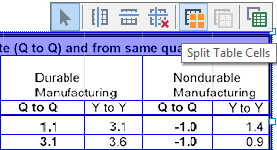
以最大精度提取表格
在需要時手動調整表格分隔符號,以確保在提取前完全匹配現有佈局。您可以移動、添加和刪除分隔符號、合併或拆分儲存格。
閱讀和搜索
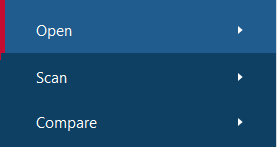
方便的介面
ineReader現在提供了一個完整的介面,以舒適的處理PDF:閱讀、編輯、評論等。您可以輕鬆地將介面切換到適合您的任務的模式。
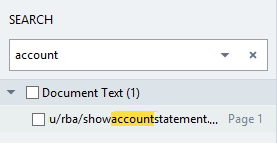
所有文檔可搜索!
任何PDF,甚至從掃描器中獲取的,一旦在FineReader中打開,都變得可搜索——使其成為一個理想的PDF檢視器。使用者可以在文本、注釋或元數據中快速執行搜索,結果會自動突出顯示。
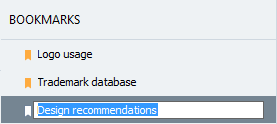
書簽和導航
創建和編輯書簽以快速找到並返回到文檔的重要部分。您可以將書簽添加到PDF中的頁面、特定位置或短語中——書簽使文檔導航變得輕而易舉。
審查和評論
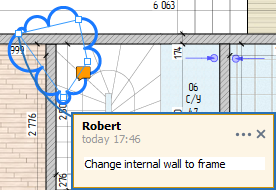
標記和繪圖工具
使用便利貼、刪除線,下劃綫和突出顯示工具標記文本。使用線、箭頭和特殊形狀的繪圖工具反饋大面積檔(例如圖紙)
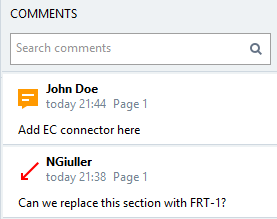
與同事合作
可以輕鬆按作者評論、日期或狀態排序來提供反饋意見,並設置和跟蹤討論狀態。此外,可以輕鬆添加標記以表示審批狀態。
保護和共用
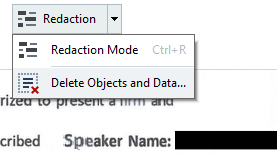
刪除敏感資訊
在發送或線上發佈之前,從PDF文本或元數據中刪除個人資料、銀行帳號等敏感資訊。通過搜索和申請校訂,您可以自動從整個文檔中刪除機密資訊。
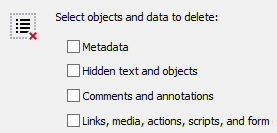
刪除隱藏的資料
通過點擊刪除隱藏的資料。 FineReader可以簡單地完全刪除元數據、文本圖層、評論、附件、書簽等 – 防止您無意中共享敏感信息。
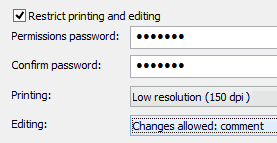
控制存取
通過不同級別的密碼來保護PDF內容,以限制PDF中打開、列印、編輯或訪問的資訊。
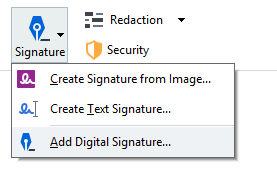
數字簽名的PDF文件
使用數字簽名簽署您的文檔,以確保其真實性和完整性。 您還可以在PDF中創建和插入手寫簽名。
從原始檔案創建PDFS從原始檔案創建PDF
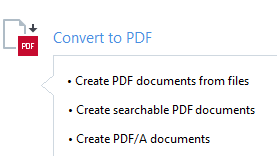
從原始檔案創建PDF
FineReader能讓您從幾乎任何類型的文件來創建PDF:掃描件、圖像、Microsoft Office文檔或其他格式。 使用FineReader,您可以將文檔掃描成PDF並立即打開來進一步編輯。 使用FineReader創建的PDF與其他PDF閱讀器完全兼容。
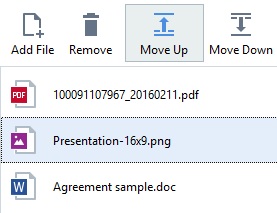
將多個文檔合併為一個PDF
將不同格式的多個檔創建為單個PDF檔,或通過從現有PDF文檔中提取頁面並將它們組合到一個文檔中來創建新的PDF。
